安卓环境搭建教程
安卓开发环境搭建教程及个人经验

安卓入门教程及环境搭建(附笔记)------By 仙人张需要的软件包有三个,截止到2012年7月这些软件都是最新版本的:分别是JDK、SDK、Eclipse(版本4.2 Juno)他们的名字和大小如下一、软件包的下载1、JDK的下载(jdk-7u5-windows-i586)/technetwork/java/javase/downloads/index.html2、SDK的下载(installer_r20-windows)/sdk/index.html3、Eclipse的下载(eclipse-jee-juno-win32)/downloads/二、软件安装说说我的文件夹是怎么安排的,软件安装前先在自己安装软件的那个盘新建一个文件夹名字可以取为Android,然后这三个软件分别安装到里面的三个文件夹里就可以了,然后在Android文件夹里新建一个文件夹专门放自己的工程文件。
1、JDK的安装上面下载的jdk-7u5-windows-i586是一个安装包,直接双击就可以安装了,记得路径选择Android文件夹里的Java 文件夹。
2、Eclipse的安装上面下载的eclipse-jee-juno-win32是一个压缩包,解压后就可以直接用了,将解压后的文件夹eclipse-jee-juno-win32也放在Android文件夹下。
3、SDK的安装上面下载的installer_r20-windows是一个安装包,将它安装到Android文件夹里的android-sdk文件夹。
装好以后像我的文件夹就是这样了三、Eclipse配置打开Eclipse选择help->Install New SoftWare 进入如下界面,http)点击Next进入下面界面Android DDMS和Android Development Tools是必选,我为了方便全选了。
接下来Next->Next->接受协议并Next进入如下界面安装完成后出现如下界面,选Yes重启Eclipse即可。
Android开发环境搭建教程

Android开发环境搭建教程全⽂转载于,只做存储,便于查阅!侵权即删。
⼀、下载Android Studio打开,直接点击下载这⾥默认下载的是安装版并且不⾃带SDK(后期软件下载)⼆、Android Studio安装正式安装之前,最好先准备两个⽂件夹:⼀个⽤来存放安装程序,⼀个⽤来存放SDK。
效果如下如图,所⽰。
注意:SDK路径不要带空格!接着打开安装包,正式安装。
耐⼼等待安装完成,⼤约2min…取消打开AS的对勾,切记!三、Android Studio路径配置添加如下内容(注意路径的斜杠⽅向!)如果不改默认安装在C盘idea.config.path=D:/Android/.AndroidStudio/configidea.system.path=D:/Android/.AndroidStudio/system四、打开软件安装SDK 在开始菜单选择cancel⾃⾏设置SDK路径接着选择SDK路径为之前简历的⽂件夹!这⾥如果⽹速好的,速度可以稍微快⼀点~时间不⼀,耐⼼等待…我的⼤概10min这⾥先不要急着创建⼯程,可以查看⼀下SDK版本这⾥默认安装了10版本的SDK五、配置Gradle设置gradle路径为:D:/Android/.gradle六、换源默认使⽤官⽅⾕歌源,这样构建⼯程的时候回特别慢,这⾥选择国内阿⾥源在如图所⽰路径的⽂件中对应位置加⼊以下代码maven { url'https:///repository/public/' }maven { url'https:///repository/google/' }maven { url'https:///repository/jcenter/' }maven { url'https:///repository/central/' }七、新建⼯程为了⽅便管理,同样在如图所⽰路径下,建⽴⼀个workspace配置如下打开⼯程后,若出现错误提⽰ERROR: Could not install Gradle distribution from 'https:///distributions/gradle-这个时候,可以在该<>,下载对应的gradle包,移动到相应的⽂件夹。
如何搭建android开发环境(完整)
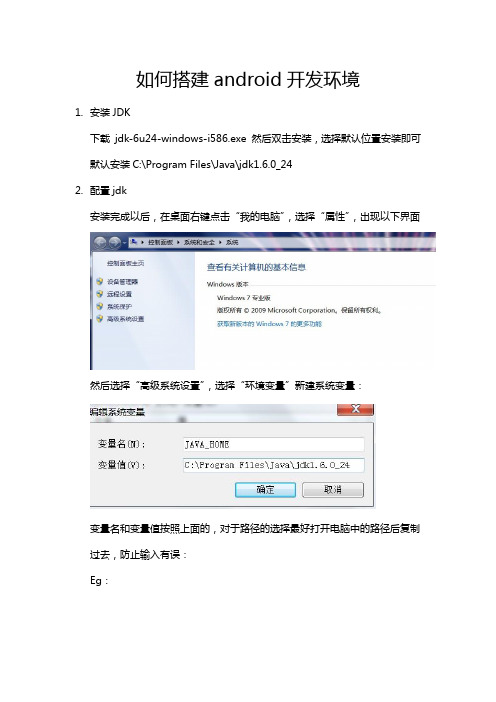
如何搭建android开发环境1.安装JDK下载jdk-6u24-windows-i586.exe 然后双击安装,选择默认位置安装即可默认安装C:\Program Files\Java\jdk1.6.0_242.配置jdk安装完成以后,在桌面右键点击“我的电脑”,选择“属性”,出现以下界面然后选择“高级系统设置”,选择“环境变量”新建系统变量:变量名和变量值按照上面的,对于路径的选择最好打开电脑中的路径后复制过去,防止输入有误:Eg:注意复制上面的路径,然后黏贴到变量值即可。
对于这一点,下面凡是涉及到路径的必须如此,否则因为人为输入造成的痛苦自负O(∩_∩)O~选择path变量,如果没有的话请自己新建,一般会有path变量对于添加的路径(变量值):对于不同的路径务必加上:“;”这个分号是不同路径的隔开符号,如果缺少的话,jdk配置也许可以成功,但是后面的jar调用将面临灾难这里要添加的路径为:;%JAVA_HOME%\bin;%JAVA_HOME%\jre6\bin;如果在添加前已经有别的路径那么前面一个;必须要有,对于最后一个;可有可无。
新建变量:CLASSPATH这里的变量值如下:.;%JAVA_HOME%\lib\dt.jar;%JAVA_HOME%\lib\tools.jar;注意这里的每一个符号最前面的 . 代表当前目录,不能缺少到此为止,我们已经完成jdk配置前期工作接下来需要验证是否配置成功Win7 下输入cmd 回车后会出现DOS界面然后输入javac如果出现如下界面那么恭喜你,jdk配置成功这里提醒一下,虽然在这里jdk配置成功,但是我们在最后编写helloworld 程序的时候还需要验证这一步环节。
如何出现其他情况,请你仔细检查上面的环节是否出现问题,核实之。
ANDROIDD:\Android\Android eclipse andsdk\sdk\platform-tools;D:\Android\Android eclipse andsdk\sdk\tools3.安装Android SDK在D盘新建目录:android,以后所有的安装软件都放到这个目录下D:\android下载android-sdk-windows_3.3.1-all.rar然后直接解压到以上目录下设置环境变量:修改Path环境变量,在最前面添加一个目录,d:\android\android-sdk-windows\tools\;注意后面的;不可省哦。
安卓开发环境搭建教程及个人经验

汇报人:
解决方法:调试代码,查找潜在的内存泄漏或其他问题
解决方法:优化代码,减少不必要的内存占用和计算开销
开发过程中的心得体会
遇到的问题和解决方法
与团队成员的协作和沟通经验
对未来开发的展望和建议
开发过程中的学习和成长
与其他开发者的交流与合作
参加技术社区和论坛,分享和讨论开发经验和技巧
参加技术会议和研讨会,与同行交流并了解行业最新动态
安装JDK和Android SDK时,需要选择正确的版本和位数
在配置环境变量时,需要将JAVA_HOME和ANDROID_HOME添加到系统环境变量中
在发布应用时,需要注意应用的优化和测试
在开发过程中,需要注意代码的规范性和可读性
在调试过程中,需要注意日志的查看和分析
在配置模拟器时,需要选择正确的API级别和模拟器类型
通过社交媒体和在线平台,与全球开发者建立联系并寻求帮助和支持
参与开源项目,贡献代码并学习他人的经验和解决方案
对未来发展的展望
安卓开发技术的不断更新和发展
未来市场需求和趋势的预测
个人经验分享在未来的应用和价值
未来安卓开发环境搭建的趋势和挑战
总结与建议
总结本次搭建过程的关键点和注意事项
在安装Android Studio时,需要选择正确的安装路径和版本
下载Android Studio安装包
安装JDK
配置环境变量
配置环境变量
JDK安装与配置
Android SDK安装与配置
Android Studio安装与配置
环境变量设置及验证
下载SDK和NDK
下载Android SDK:访问Android官方网站,下载适合自己操作系统的SDK版本
Android开发环境搭建图解教程(完整过程详细步骤)
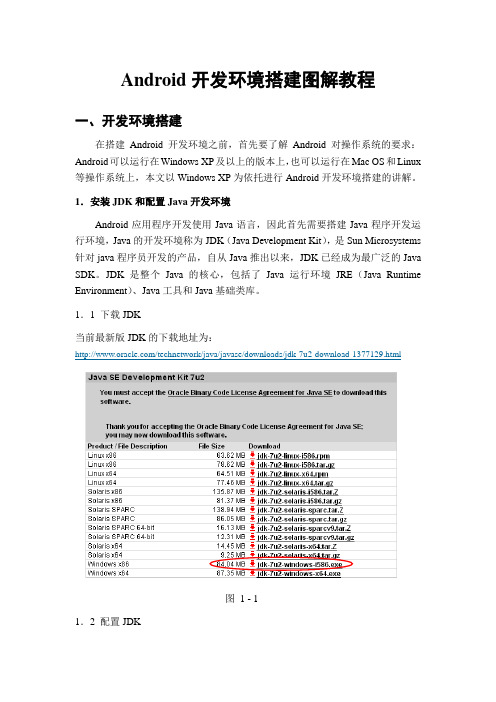
3.HelloAndroid项目运行
右键点击“HelloAndroid”项目,选择“Run As”“Android Application”,(如图2-11所示),启动Android模拟器,经过漫长的等待之后,将看到模拟器中显示如图2-12所示的画面,那么恭喜你,你的“HelloAndroid”项目已经成功运行了。
图1 - 8
安装Android SDK时遇到Failed to rename directory E:\Java\Android SDK\android-sdk_r06-windows\android-sdk-windows\tools to E:\Java\Android SDK\android-sdk_r06-windows\android-sdk-windows\temp\ToolPackage.old01
启动Eclipse开发工具,点击“Help”“Install New Software”,点击Work with右方的“Add…”按钮,在Add Repository对话框Name:中输入“Babel”,在Location:中输入下面网址,如图1-6所示:
/technology/babel/update-site/R0.9.1/indigo
注意,针对不同的Eclipse版本该地址也是不同的,需要将最后面的indigo[Eclipse 3.7]替换成helios[Eclipse3.6]或者galileo[Eclipse3.5]。
然后点击“OK”按钮,弹出“Available Software”对话框,如图1-7所示(根据网速快慢可能要等上几分钟时间),选择“Babel Language Packs in Chinese(Simplified)”,然后根据提示依次点击“Next”“Next”“Finish”完成安装操作。安装完毕后,重新启动Eclipse即可完成全部汉化工作。
Android开发环境搭建方法

Android开发环境搭建方法Android开发环境搭建方法比较烦琐,相对于Windows Mobile平台。
Android手机网教你如何一步一步搭建开放环境。
1.首先下载Android SDK参考文章,各个操作系统版本及下载链接参考/Android-SDK/3.html(文件大小在58MB左右)2.接下来下载Jave Runtime Environment (JRE) Java运行时库,由于Android平台的开发目前官方公开的是Java接口,所以需要用到它,还有就是它的IDE也需要这个才可以运行。
Sun 公司官方下载链接/zh_CN/download/manual.jsp(文件大小在7MB左右)3.然后下载集成开发环境IDE,使用任何工具都可以开发,一般Java程序员喜欢图形化的开发管理方式,可以使用Eclipse、JBuilder等工具开发,官方推荐使用Eclipse开发,下载链接/downloads/(文件大小在 78MB~150MB左右)4.如果使用Eclipse来开发的话,需要安装Android for Eclipse的插件,安装方法图解教程如下:Android开发环境搭建图文教程Android开发首先需要搭建完整的开发环境,由于软件均是基于Dalvik Java Virtual Machine运行的所以Google官方推荐使用主流的Java开发IDE Eclipse。
我们需要下载必要的开发组件。
1)Java运行时库(JRE),由于Eclipse使用Java开发,所以需要它才可以正常运行IDE。
2)Eclipse集成开发环境,官方提供的Android开发插件ADT Plugin是基于Eclipse 编写的,当然用户可以使用NetBean、JBuilder当作代码编辑器使用,但目前没有完整的调试集成。
3)Eclipse ADT Plugin插件是Android Develop Tool Kit的插件,用户需要安装它才能在Eclipse中建立和调试Android程序。
Android应用开发环境搭建教程
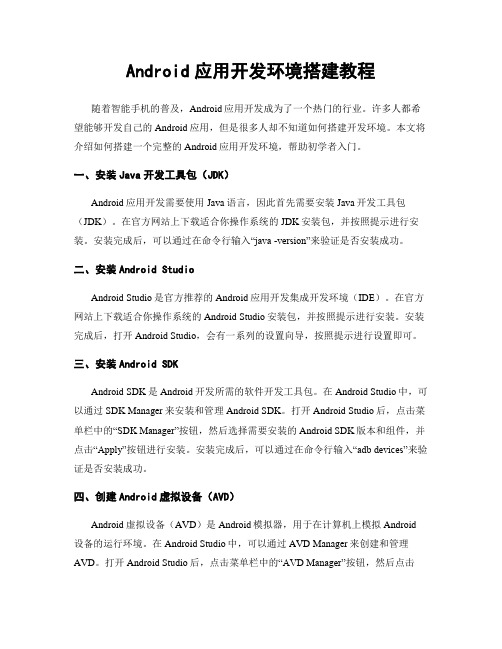
Android应用开发环境搭建教程随着智能手机的普及,Android应用开发成为了一个热门的行业。
许多人都希望能够开发自己的Android应用,但是很多人却不知道如何搭建开发环境。
本文将介绍如何搭建一个完整的Android应用开发环境,帮助初学者入门。
一、安装Java开发工具包(JDK)Android应用开发需要使用Java语言,因此首先需要安装Java开发工具包(JDK)。
在官方网站上下载适合你操作系统的JDK安装包,并按照提示进行安装。
安装完成后,可以通过在命令行输入“java -version”来验证是否安装成功。
二、安装Android StudioAndroid Studio是官方推荐的Android应用开发集成开发环境(IDE)。
在官方网站上下载适合你操作系统的Android Studio安装包,并按照提示进行安装。
安装完成后,打开Android Studio,会有一系列的设置向导,按照提示进行设置即可。
三、安装Android SDKAndroid SDK是Android开发所需的软件开发工具包。
在Android Studio中,可以通过SDK Manager来安装和管理Android SDK。
打开Android Studio后,点击菜单栏中的“SDK Manager”按钮,然后选择需要安装的Android SDK版本和组件,并点击“Apply”按钮进行安装。
安装完成后,可以通过在命令行输入“adb devices”来验证是否安装成功。
四、创建Android虚拟设备(AVD)Android虚拟设备(AVD)是Android模拟器,用于在计算机上模拟Android设备的运行环境。
在Android Studio中,可以通过AVD Manager来创建和管理AVD。
打开Android Studio后,点击菜单栏中的“AVD Manager”按钮,然后点击“Create Virtual Device”按钮,选择需要创建的设备类型和系统镜像,并按照提示进行设置。
Android应用开发环境搭建
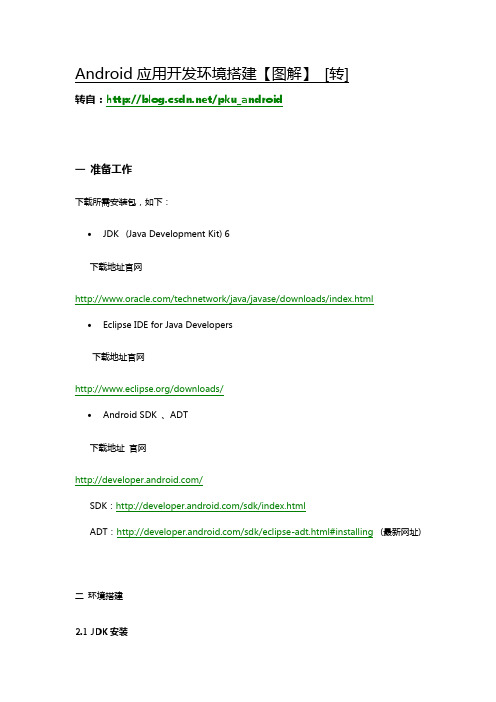
Android应用开发环境搭建【图解】[转]转自:/pku_android一准备工作下载所需安装包,如下:∙JDK (Java Development Kit) 6下载地址官网/technetwork/java/javase/downloads/index.html ∙Eclipse IDE for Java Developers下载地址官网/downloads/∙Android SDK 、ADT下载地址官网/SDK:/sdk/index.htmlADT:/sdk/eclipse-adt.html#installing(最新网址)二环境搭建2.1 JDK安装运行jdk-7u3-windows-i586.exe,按照提示只需单击下一步,安装即可,安装完成后,单击"开始",选择"运行",在出现的对话框中输入CMD命令,打开CMD窗口,在CMD窗口中输入java -version,如果屏幕出现下面的代码信息,说明JDK安装成功了:C:\Users\ZC>java -versionjava version "1.7.0_03"Java(TM) SE Runtime Environment (build 1.7.0_03-b05)Java HotSpot(TM) Client VM (build 22.1-b02, mixed mode, sharing)可能会与上述代码信息稍有不同。
2.2 Eclipse安装(1)Eclipse无须执行安装程序,解压下载的压缩文件eclipse-java-helios-SR1-win32.zip就可以用,不过一定要先安装JDK。
本文假定Eclipse 解压后存放的目录为D: \AndroidDevelop(2)进入解压后的目录,可以看到一个名为"eclipse.exe"的可执行文件,双击此文件直接运行,Eclipse能自动找到用户先期安装的JDK路径,启动界面如图所示。
- 1、下载文档前请自行甄别文档内容的完整性,平台不提供额外的编辑、内容补充、找答案等附加服务。
- 2、"仅部分预览"的文档,不可在线预览部分如存在完整性等问题,可反馈申请退款(可完整预览的文档不适用该条件!)。
- 3、如文档侵犯您的权益,请联系客服反馈,我们会尽快为您处理(人工客服工作时间:9:00-18:30)。
安卓环境搭建教程
安卓环境搭建教程
安卓(Android)是目前全球使用最广泛的移动操作系统之一,搭建安卓开发环境是进行安卓应用开发的第一步。
下面是一个简单的安卓环境搭建教程。
第一步:下载并安装Java开发工具包(JDK)
首先,你需要在自己的计算机上下载和安装Java开发工具包(JDK)。
可以通过Oracle官方网站或其他可靠的软件下载网站下载最新的JDK版本。
根据你的操作系统,选择相应的
JDK版本进行下载和安装。
安装完成后,记得配置Java环境
变量,确保在命令行界面中可以使用Java命令。
第二步:下载并安装Android Studio
Android Studio是谷歌官方推出的安卓应用开发工具,集成了
开发必需的各种工具和资源。
你可以在Android开发者官网上
下载最新版的Android Studio。
下载完成后,运行安装程序,
并按照提示进行安装。
安装过程可能需要一些时间,请耐心等待。
第三步:配置Android Studio
安装完成后,打开Android Studio。
根据向导的提示,选择安
装的组件,并选择相应的安装路径。
在这一步,你还可以选择自定义配置,例如选择特定的Android SDK版本或不安装某
些特定组件。
然后,点击“下一步”继续。
接下来,你需要同意相关许可协议,并选择要创建的快捷方式。
最后,点击“完成”
按钮完成配置过程。
第四步:安装和配置Android SDK
在安装Android Studio时,已经默认安装了Android SDK。
打
开Android Studio后,你可以从“Welcome to Android Studio”界
面中选择"SDK Manager",然后点击“SDK Tools”选项卡,勾
选需要的SDK版本并点击“Apply”或“OK”以进行安装。
安装
完成后,你还需要设置Android SDK的环境变量,以便在命
令行界面中使用Android相关命令。
第五步:创建并运行你的第一个安卓应用
打开Android Studio后,选择“Start a new Android Studio project”,输入应用的名称和包名,并选择目标API级别等相
关配置。
然后,选择一个基本的活动模板,例如“Empty Activity”或“Basic Activity”,并点击“Finish”按钮。
Android Studio会自动生成一个基本的应用项目,并打开主活动的代码
文件。
你可以修改代码和资源文件以满足你的需求。
最后,点击工具栏上的“运行”按钮即可在模拟器或真实设备上运行你的应用。
以上就是一个简单的安卓环境搭建教程。
通过这个教程,你可以迅速搭建起安卓开发环境,并开始进行自己的安卓应用开发。
当然,这只是一个入门级别的教程,安卓开发有更多的高级特性和深入内容等待你去探索和学习。
愿你在安卓开发的道路上一帆风顺!。
